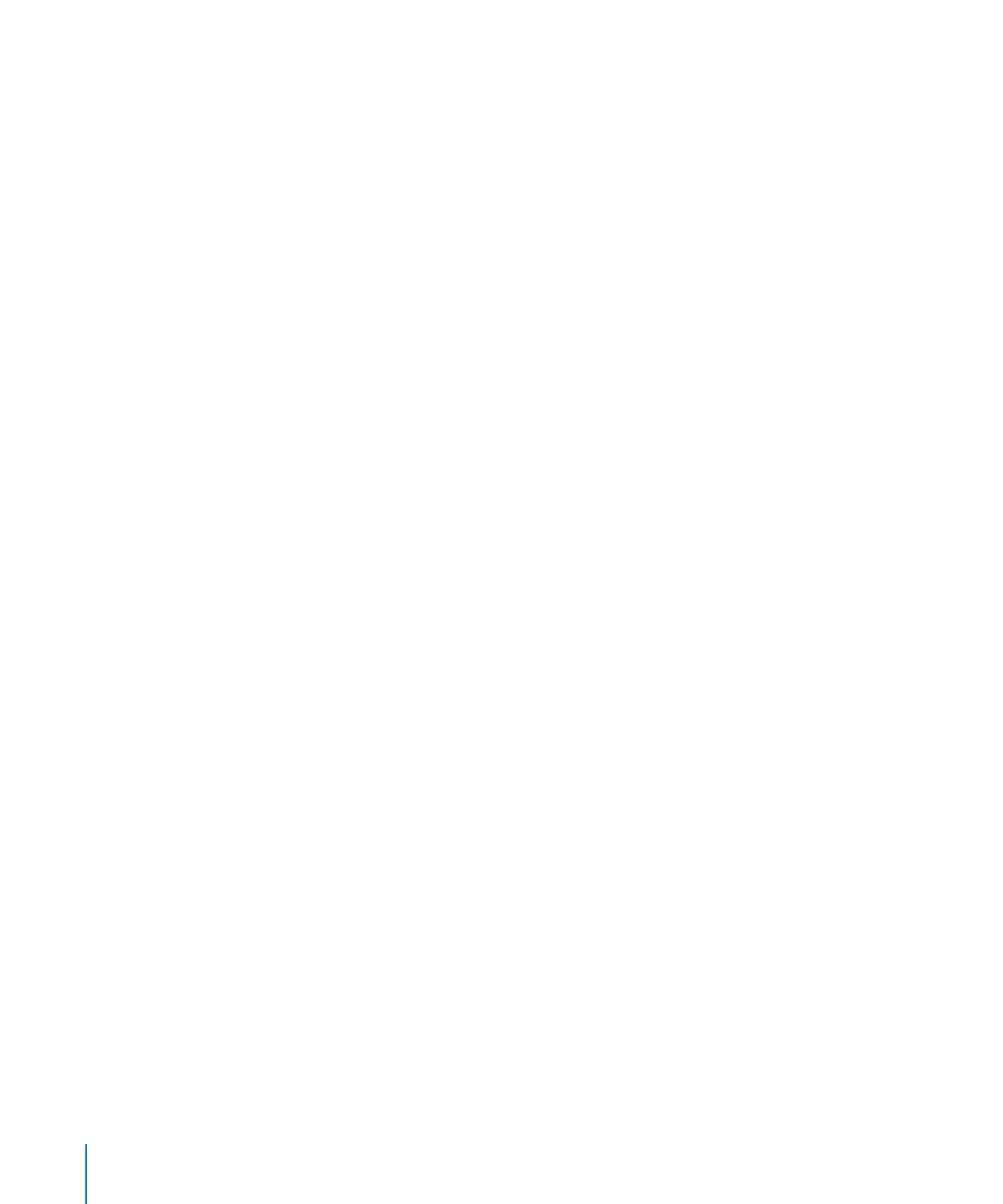
Enregistrement d’une copie d’une présentation
Si vous souhaitez dupliquer une présentation ouverte, vous pouvez l’enregistrer sous
un nom ou à un emplacement différent.
Pour enregistrer une version d’une présentation dans Mac OS X v10.7 (Lion) ou
ultérieur.
1
Choisissez Fichier > Dupliquer.
Une copie sans titre de la présentation est créée. Les deux copies restent ouvertes sur
votre bureau dans un but de consultation ou d’édition.
2
Fermez la fenêtre de la copie sans titre, tapez le nom de la présentation puis choisissez
un emplacement dans le menu local.
34
Chapitre 2
Création, ouverture et enregistrement d’une présentation Keynote
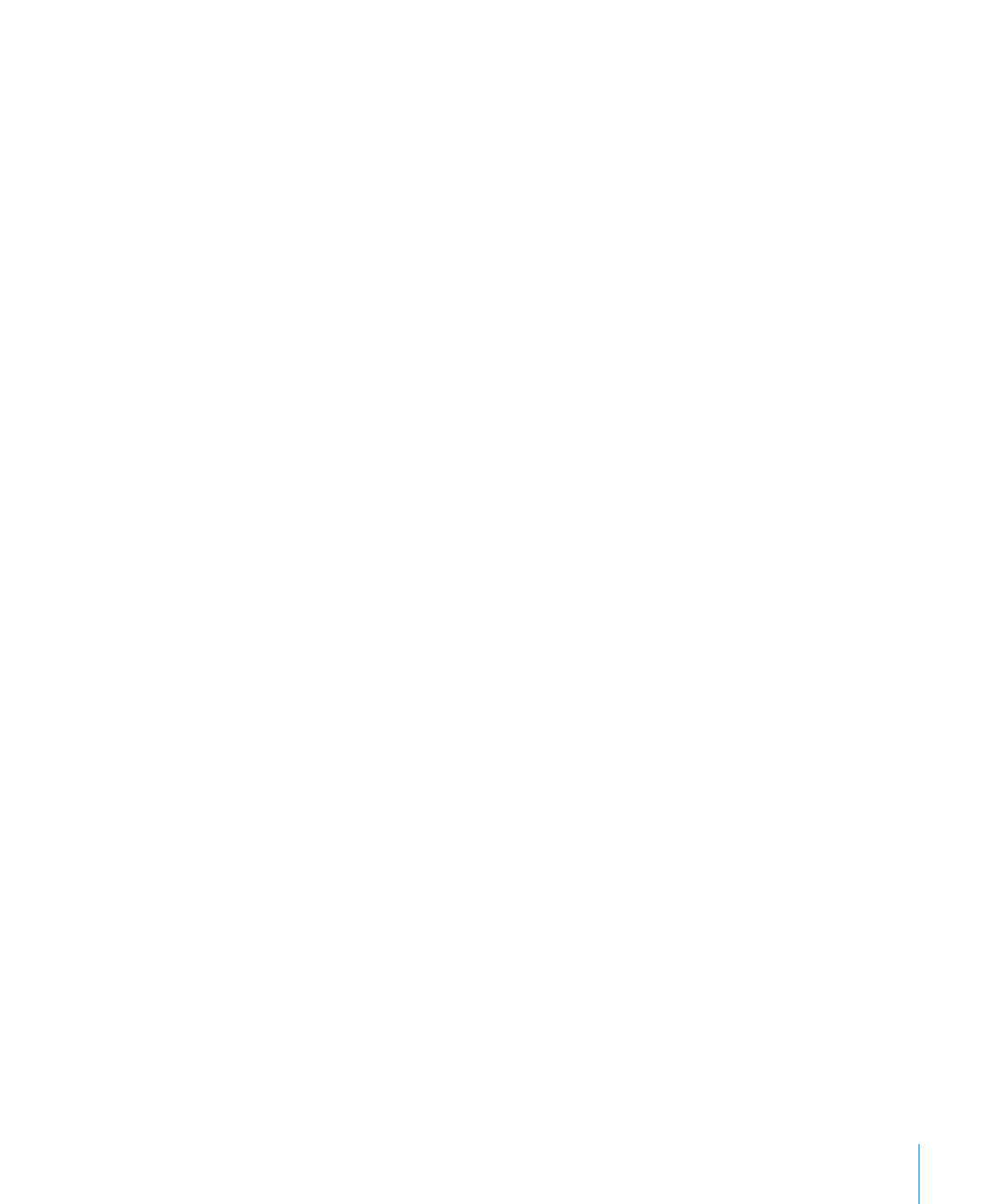
Chapitre 2
Création, ouverture et enregistrement d’une présentation Keynote
35
3
Cliquez sur Enregistrer.
Pour enregistrer une copie d’une présentation dans Mac OS X v10.6.x (Snow
Leopard) ou ultérieur.
Choisissez Fichier > Enregistrer sous, puis indiquez un nouveau nom ou un nouvel
m
emplacement.
Lorsque la présentation est copiée de cette manière, la présentation originale est
fermée ; celle qui reste ouverte sur votre bureau est la nouvelle copie que vous venez
de créer. Pour travailler avec la version d’origine, choisissez Fichier > Ouvrir récent,
puis sélectionnez la version précédente dans le sous-menu.